Benutzerhandbuch: So verwenden Sie den iDownerGo U-Next Downloader
Mit dem iDownerGo U-Next Downloader können Sie hochwertige Videos von U-Next im MP4- oder MKV-Format herunterladen, je nach Präferenz. Das Tool unterstützt Full-HD-Auflösung, mehrsprachige Audiospuren und Untertitel, was Ihnen maximale Flexibilität bietet, um Inhalte nach Ihren Wünschen zu genießen.
Egal, ob es sich um einen neu veröffentlichten Film, eine Anime-Episode oder eine klassische Dramaserie handelt – das Tool gewährleistet ein reibungsloses und schnelles Herunterladen auf Windows- und Mac-Systemen.
Diese Anleitung führt Sie durch die Installation, Registrierung und Aktivierung des Tools, damit Sie sofort mit diesem leistungsstarken U-Next Video-Downloader beginnen können.
Wie Sie den iDownerGo U-Next Downloader registrieren und aktivieren
Um das volle Potenzial des iDownerGo U-Next Downloaders zu nutzen, müssen Sie die Software zunächst auf Ihrem System installieren und mit einem gültigen Lizenzschlüssel aktivieren. Dieser Abschnitt erklärt alles Schritt für Schritt, egal ob Sie einen Windows-PC oder einen Mac verwenden.
Inhalt:
Installationsprozess
Der Einstieg mit dem iDownerGo U-Next Downloader ist einfach und erfordert keine technischen Kenntnisse. Folgen Sie einfach diesen Schritten:
Schritt 1: Besuchen Sie die offizielle Website
Öffnen Sie Ihren Browser und gehen Sie zur offiziellen iDownerGo-Website.
Schritt 2: Laden Sie die Software herunter
Klicken Sie auf den „Kostenlos herunterladen“-Button entsprechend Ihres Betriebssystems (Windows oder macOS). Der Installer beginnt automatisch mit dem Download.
Schritt 3: Installieren Sie das Programm
Windows-Benutzer: Doppelklicken Sie auf die .exe-Datei und folgen Sie dem Installationsassistenten. Stimmen Sie den Lizenzbedingungen zu, wählen Sie den Zielordner und schließen Sie die Installation ab.
Mac-Benutzer: Öffnen Sie die .dmg-Datei und ziehen Sie das iDownerGo-Symbol in Ihren Applications-Ordner.

Schritt 4: Starten Sie die Software
Nach Abschluss der Installation:
- Unter Windows können Sie die App über das Startmenü oder die Desktop-Verknüpfung starten.
- Auf macOS öffnen Sie sie aus dem Applications-Ordner.
Nach dem Start können Sie den U-Next Video-Downloader registrieren und aktivieren.
So erhalten Sie einen Lizenzschlüssel
Um die Vollversion des iDownerGo U-Next Downloaders zu nutzen, benötigen Sie einen gültigen Lizenzschlüssel. So erhalten Sie einen:
- Öffnen Sie die Software und klicken Sie auf den „Jetzt kaufen“-Button, der sich normalerweise in der oberen rechten Ecke der Oberfläche befindet.
- Sie werden zur offiziellen Preisübersicht weitergeleitet.
- Wählen Sie den Plan, der Ihren Bedürfnissen entspricht (monatlich, jährlich oder lebenslang).
- Schließen Sie den Bezahlvorgang ab.
Sobald Ihr Kauf bestätigt ist, erhalten Sie einen Lizenzschlüssel per E-Mail. Dieser Schlüssel wird im nächsten Schritt zur Aktivierung benötigt.
Software registrieren und aktivieren
Nachdem Sie Ihre Lizenz erhalten haben, können Sie die Vollversion des iDownerGo U-Next Downloaders freischalten.
Schritt 1: Öffnen Sie das Registrierungsfenster
Starten Sie das Programm und klicken Sie auf den „Registrieren“-Button in der oberen rechten Ecke der Oberfläche.
Schritt 2: Geben Sie die Lizenzinformationen ein
Im Registrierungsformular:
- Geben Sie die E-Mail-Adresse ein, die Sie beim Kauf verwendet haben.
- Fügen Sie den Lizenzschlüssel aus Ihrer Bestätigungs-E-Mail ein.
- Klicken Sie auf „Registrieren“, um die Aktivierung abzuschließen. Wenn die Daten korrekt sind, erhalten Sie eine Bestätigungsmeldung, und die Software wechselt sofort zur Premium-Version.

Jetzt können Sie unbegrenzt Downloads nutzen, auf alle Funktionen zugreifen und die hohe Geschwindigkeit ohne Einschränkungen genießen.
Wie Sie den iDownerGo U-Next Downloader verwenden
Nach der Installation und Aktivierung des iDownerGo U-Next Downloaders können Sie Ihre Lieblingsfilme, TV-Serien, Anime-Episoden und mehr direkt von U-Next herunterladen. Dieser Abschnitt führt Sie durch den gesamten Prozess, vom Starten des Tools bis zum Speichern Ihrer Videos für die Offline-Nutzung.
Schritt 1 Starten Sie iDownerGo und greifen Sie auf U-Next zu
Öffnen Sie den iDownerGo U-Next Downloader auf Ihrem Windows- oder macOS-Computer. Navigieren Sie vom Startbildschirm aus zur Registerkarte „Premium-Video“ und wählen Sie das U-NEXT-Symbol aus, wo Sie direkt auf www.video.unext.jp zugreifen können.
Sobald Sie die U-Next-Website über diesen Browser aufrufen, aktiviert das Tool automatisch das U-Next Video-Downloader-Modul.
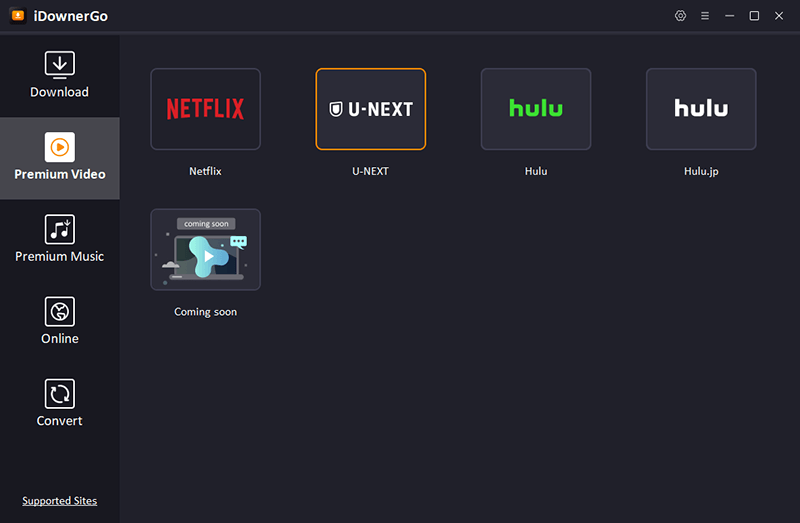
Schritt 2 Melden Sie sich bei Ihrem U-Next-Konto an
Um auf U-Next-Videoinhalte zuzugreifen und sie herunterzuladen, müssen Sie sich in Ihrem U-Next-Konto im integrierten Browser anmelden.
- Geben Sie Ihre U-Next-Anmeldedaten (E-Mail und Passwort) ein.
- Nach der Anmeldung sehen Sie Ihr persönliches U-Next-Dashboard, genau wie in einem normalen Browser.
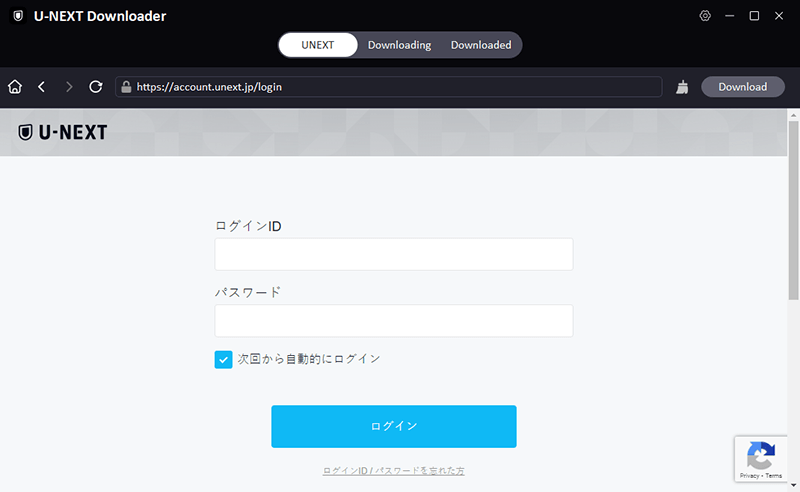
Schritt 3 Spielen Sie das Video ab, das Sie herunterladen möchten
Durchsuchen Sie die U-Next-Website wie gewohnt. Finden Sie den Film, die TV-Serie oder die Anime-Episode, die Sie für die Offline-Ansicht speichern möchten.
Sobald das Video abgespielt wird:
- Der U-Next-Downloader erkennt das Video automatisch.
- Ein Pop-up-Fenster erscheint, in dem Sie die Download-Einstellungen vornehmen können.
Schritt 4 Legen Sie Ihre Download-Einstellungen fest
Nach der Erkennung haben Sie die Möglichkeit, anzupassen, wie Sie den U-Next-Videoinhalt herunterladen möchten.
Sie können aus folgenden Optionen wählen:
- Videoqualität: Wählen Sie 1080p, 720p oder niedriger, abhängig von Ihrer Internetgeschwindigkeit oder Speicherkapazität.
- Format: Wählen Sie zwischen MP4 oder MKV.
- Audiosprache: Wenn mehrere Audiospuren verfügbar sind, wählen Sie Ihre bevorzugte aus.
Sie können auch Untertitel einstellen. Nachdem Sie Ihre Einstellungen ausgewählt haben, klicken Sie auf „Jetzt herunterladen“.
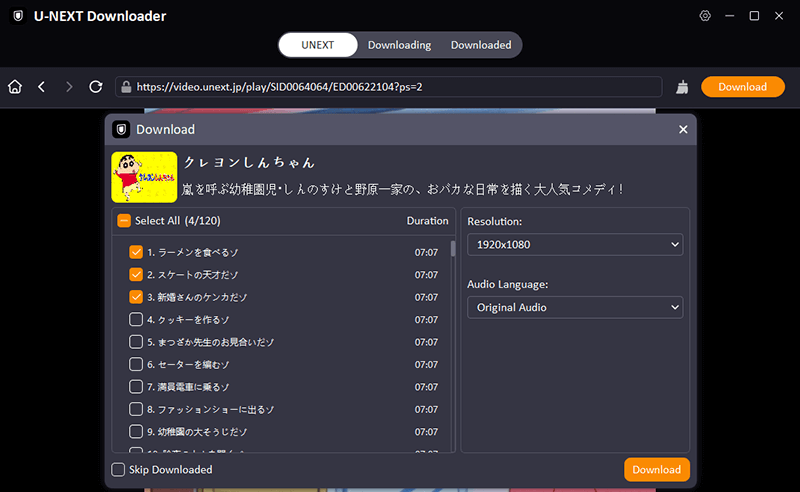
Das Tool beginnt nun, das Video im Hintergrund herunterzuladen und speichert es in Ihrem ausgewählten Ordner.
Schritt 5 Überwachen Sie Ihre Downloads und greifen Sie darauf zu
Sie können den Fortschritt Ihrer aktuellen Downloads im Tab „Herunterladen“ in der linken Seitenleiste verfolgen.
- Verfolgen Sie den Fortschritt jedes Videos in Echtzeit.
- Pausieren, fortsetzen oder brechen Sie Downloads jederzeit ab.
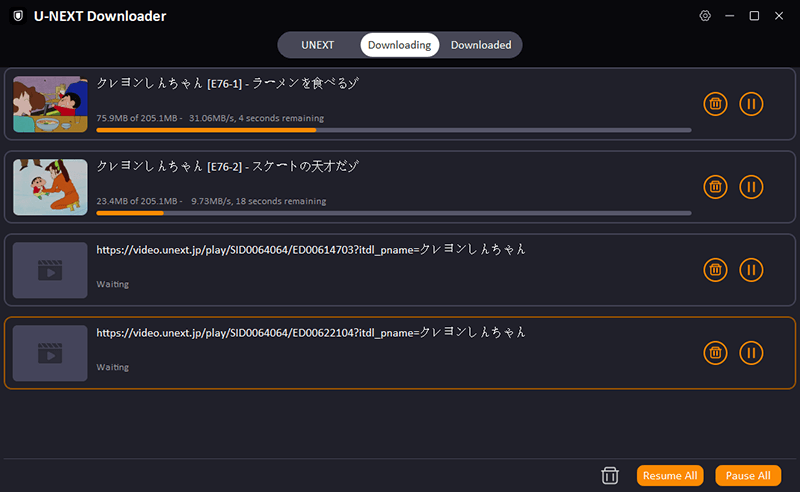
Nach Abschluss des Downloads:
- Gehen Sie zum Tab „Heruntergeladen“.
- Klicken Sie auf das Ordnersymbol neben dem Videonamen, um den Speicherort zu öffnen.
Jetzt können Sie es offline ansehen, auf ein anderes Gerät übertragen oder in Ihrer persönlichen Sammlung speichern.
Wie Sie gemietete U-Next-Titel mit iDownerGo herunterladen
U-Next bietet sowohl abonnementbasierte als auch gemietete Titel (Pay-per-View) an. Diese gemieteten Titel haben oft eine begrenzte Nutzungsdauer. Glücklicherweise unterstützt der iDownerGo U-Next Downloader auch das Herunterladen dieser Miet-Titel, solange sie in Ihrem Konto noch verfügbar sind.
Werfen wir einen genaueren Blick darauf, wie Sie das Tool mit U-Next-Miet-Titeln verwenden können.
Können Sie Miet-Titel herunterladen?
Ja, das können Sie. Wenn Sie einen Titel bei U-Next gemietet haben, können Sie den iDownerGo U-Next Downloader verwenden, um den Titel während Ihres aktiven Mietzeitraums herunterzuladen. Solange der Miet-Titel in Ihrem U-Next-Konto sichtbar und abspielbar ist, wird er vom Downloader wie reguläre Inhalte erkannt.
Spielen Sie das gemietete Video einfach im integrierten Browser des Tools ab, und der U-Next Video-Downloader fordert Sie auf, es herunterzuladen.
Sobald die Mietdauer abgelaufen ist oder der Titel in Ihrem U-Next-Konto nicht mehr abspielbar ist, kann der Downloader ihn nicht mehr erkennen.
Download-Beschränkungen (Ablauf & Zugriffszeitraum)
Beachten Sie, dass U-Next-Miet-Titel typischerweise folgende Bedingungen haben:
- 48-Stunden-Zugriffszeitraum nach der ersten Wiedergabe.
- 30-Tage-Ablauf ab dem Mietdatum (falls nicht angesehen).
Während iDownerGo U-Next-Videos herunterladen kann, kann das Tool nur während dieses gültigen Zeitraums auf den Miet-Titel zugreifen.
Wenn Sie versuchen, nach dem erlaubten Zeitraum auf einen Miet-Titel zuzugreifen oder ihn herunterzuladen:
- Ist das Video möglicherweise nicht mehr abspielbar.
- Der Downloader kann den Stream nicht erfassen.
Tipps zum Herunterladen vor Ablauf der Mietdauer
Um nicht die Chance zu verpassen, einen Miet-Titel zu speichern, befolgen Sie diese einfachen Tipps:
- Laden Sie den Titel direkt nach der Miete herunter: Warten Sie nicht; spielen Sie das Video sofort in iDownerGo ab und starten Sie den Download.
- Behalten Sie die Ablaufdaten im Auge: Notieren Sie sich den Mietzeitraum in Ihrem U-Next-Konto.
- Vermeiden Sie mehrere gleichzeitige Mieten: Konzentrieren Sie sich auf das Herunterladen von ein oder zwei Miet-Titeln gleichzeitig, um Überschneidungen zu vermeiden.
- Nutzen Sie eine stabile Internetverbindung: Da Miet-Downloads zeitkritisch sind, stellen Sie sicher, dass Ihre Internetverbindung zuverlässig ist, um fehlgeschlagene oder verzögerte Downloads zu vermeiden.
FAQs zum iDownerGo U-Next Downloader
Hier sind einige häufig gestellte Fragen, die Ihnen helfen, den iDownerGo U-Next Downloader besser zu verstehen und seine Funktionen optimal zu nutzen.
F1: Ist es legal, U-Next-Inhalte mit iDownerGo herunterzuladen?
Ja, es ist legal, U-Next-Videoinhalte herunterzuladen, für die Sie über ein Abonnement oder eine Miete bezahlt haben. Der iDownerGo U-Next Downloader ermöglicht es Ihnen lediglich, Videos für die persönliche Offline-Ansicht zu speichern. Das Teilen, Verkaufen oder Verbreiten der heruntergeladenen Inhalte verstößt jedoch strikt gegen Urheberrechtsgesetze und kann rechtliche Konsequenzen haben. Verwenden Sie das Tool verantwortungsvoll und nur für den persönlichen Gebrauch.
F2: Lädt iDownerGo alle Shows und Filme von U-Next herunter?
Der iDownerGo U-Next Downloader ist dafür ausgelegt, die meisten Inhalte auf der U-Next-Plattform zu erkennen und herunterzuladen. Dazu gehören Filme, Serien, Anime, Dokumentationen und mehr. Einige seltene oder neu hochgeladene Videos können jedoch vorübergehend aufgrund von Plattform-Updates oder Verschlüsselungsänderungen nicht unterstützt werden. Halten Sie die Software in solchen Fällen auf dem neuesten Stand, um maximale Kompatibilität zu gewährleisten.
F3: Funktioniert iDownerGo mit kostenlosen und premium U-Next-Inhalten?
Ja. Solange der Inhalt über Ihr U-Next-Konto zugänglich ist, sei es als Teil eines Abonnements, einer kostenlosen Testversion oder eines separat gekauften/gemieteten Inhalts, können Sie den U-Next-Downloader verwenden, um ihn offline zu speichern. Wenn das Video gesperrt ist oder eine zusätzliche Zahlung erfordert, müssen Sie es zuerst auf U-Next freischalten, bevor Sie es mit iDownerGo herunterladen können.
F4: Kann ich die Audiosprache des heruntergeladenen Videos ändern?
Absolut. Wenn ein U-Next-Video mehrere Audiosprachen (z. B. Japanisch, Englisch) bietet, können Sie im iDownerGo U-Next Downloader Ihre bevorzugte Audiospur vor dem Download auswählen. Wählen Sie einfach Ihre gewünschte Sprache aus dem Download-Einstellungsmenü. Auf diese Weise können Sie U-Next-Videoinhalte genau so herunterladen, wie Sie sie ansehen möchten.
F5: Kann ich Downloads im Voraus planen?
Ja. Das Tool bietet eine Planungsfunktion (in ausgewählten Versionen verfügbar), mit der Sie Videos in eine Warteschlange stellen und bestimmte Zeiten für den Download-Start festlegen können. Dies ist besonders nützlich, wenn Sie Inhalte während verkehrsarmer Zeiten oder in Ihrer Abwesenheit herunterladen möchten. Sie können Downloads in der Warteschlange sogar pausieren, fortsetzen oder neu anordnen.
F6: Wie lange kann ich die heruntergeladenen U-NEXT-Videos behalten?
Videos, die mit dem iDownerGo U-Next Downloader heruntergeladen wurden, sind DRM-frei, d. h., Sie können sie dauerhaft behalten und jederzeit ansehen, ohne sich um Ablaufdaten, Internetzugang oder Ihren U-Next-Abonnementstatus sorgen zu müssen. Dies gilt jedoch nur für Inhalte, die während eines aktiven Zugriffszeitraums heruntergeladen wurden.
- Funktioniert Afdah noch? Neue Domains und die besten Afdah-Alternativen im Jahr 2026
- AnyStream im Test: Läuft es nicht mehr? Und welche Alternative ist 2026 die beste?
- MovPilot funktioniert nicht: So beheben Sie das Problem und finden die beste Alternative
- StreamFab Disney Plus Downloader: Testbericht, Funktionen, Sicherheit und beste Alternative
- CleverGet OnlyFans Downloader im Test: Funktionen, Sicherheit und Alternativen



